La Raspberry Pi es una pequeña computadora increíble y versátil del tamaño de una tarjeta de crédito que ejecuta Linux. Puede ser un servidor de Minecraft, puede ser una PC de escritorio, puede ejecutar juegos retro y puede ser una caja de TV para TV HD, pero también puede ser un sistema de música doméstico muy sofisticado y versátil.
En este artículo, analizamos el uso del sistema Volumio para convertir su Raspberry Pi en un equipo de alta fidelidad doméstico que reproduzca música desde tarjetas de memoria y radio por Internet y transmita música desde su Mac o PC de escritorio.
Gracias por la música
Volumio (anteriormente conocido como RaspyFi) es un fantástico software de reproducción de música HiFi multiplataforma que, utilizado en Raspberry Pi, permite la reproducción desde memorias USB y NAS o unidades de red. El software convierte el RasPi en un reproductor de música a través de un convertidor de audio digital o DAC, también conocido como tarjeta de sonido.
Para configurar este proyecto, necesitará una Raspberry Pi (cualquier modelo servirá), pero debe estar conectado a la red mediante un dongle wifi o un cable ethernet, si está disponible. También necesitará un DAC, y hablaremos de eso en un minuto. Necesitarás unos altavoces o un HiFi, obviamente. También necesitará una tarjeta SD para grabar el software y necesitará algo con un navegador web.
Creando el jugador
Para descargar e instalar la imagen de disco, siga este enlace.
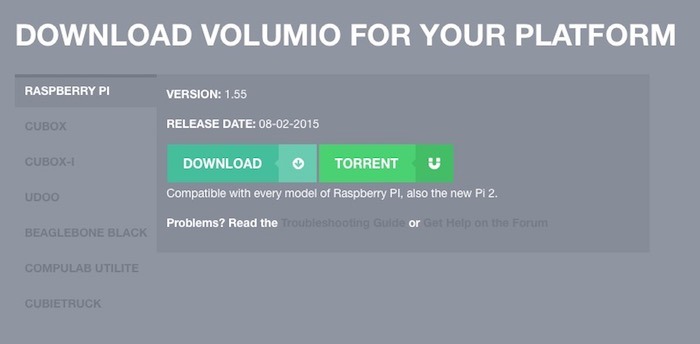
Una vez que haya descargado el archivo, grabe la imagen en una tarjeta SD con la grabadora de su elección. En Windows podrías usar Generador de imágenes de disco Win32y en la Mac tienes Panadero de Apple Pi.
Siga las instrucciones de Image Burner para colocar la imagen de Volumio en la tarjeta SD. Ponga la tarjeta en el RasPi.
Fuera de un dólar DAC
Tiene dos opciones de DAC para manejar la producción de sonido. O vas con un DAC USB como éste o Éste, pero tenga cuidado con lo que compra porque tienden a vibrar con el zumbido de la red a menos que sean totalmente compatibles o lo suficientemente caros. O puede optar por una placa piggyback a través del zócalo GPIO.
no puedo oírte
Una vez que haya instalado el software y un DAC adecuado, todo lo que queda es conectar los altavoces al DAC. Cualquier parlante de PC decente servirá, pero obviamente asegúrate de que tengan un rango dinámico respetable o desperdiciarás el dinero que gastaste en un costoso DAC. Los sistemas de parlantes regulares para PC pueden ser buenos, pero si tiene la opción, elija algo que tenga un subwoofer o una caja de graves separados, generalmente representados como una caja de parlantes grande y dos parlantes pequeños.
Ahora está listo para reproducir algo de música.

Enciende la Pi. Puede conectar un monitor HDMI para ver el progreso de la carga, pero la configuración de Volumio está diseñada para funcionar sin un monitor, además, conectar un monitor puede hacer que el sonido salga del monitor o de los altavoces del televisor en lugar de por separado.
Una vez que el software se ha cargado y está configurado correctamente, escuchará una pequeña melodía musical que le indicará que está funcionando. A veces esto no suena, pero la forma de asegurarse de que está despierto es mirar el panel de control.
rollo de cinta
Siempre que no haya conectado un cable HDMI (que enrutará el sonido al monitor o televisor HDMI), el sistema debería configurarse para cualquier altavoz y DAC que haya conectado. Una vez que lo configure, siempre que sea el mismo la próxima vez que lo encienda, hará lo que hizo la última vez.
Pero si algo no funciona, deberá configurar Volumio. Para ingresar al panel de control, debe usar la interfaz de usuario web. Obtenga cualquier cosa con un navegador web, computadora, teléfono o tableta, y escriba
Esto lo llevará a la interfaz web del sistema. Si por alguna razón esto no lo lleva allí, escriba la dirección IP de la Pi (que quizás ya sepa, pero si no la conoce, puede verla si conecta una pantalla y observa la secuencia de carga de Volumio). ).
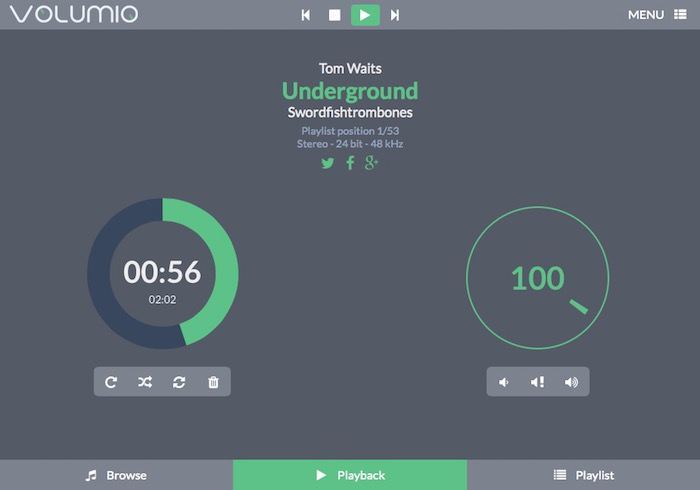
Las tres pestañas en la parte inferior son para explorar las fuentes de su base de datos, reproducir música y poner en lista de reproducción sus canciones. La navegación le muestra las fuentes de melodías disponibles, ya sea USB, Webradio o NAS, según lo que haya conectado. La reproducción le permite ver qué melodía se está reproduciendo en ese momento. Reproduzca, pause y detenga, salte a la siguiente melodía, cambie el volumen y salte a través de la pista actual usando los dos controles circulares. La lista de reproducción le muestra una lista de las melodías que tiene actualmente en cola y le permite seleccionar la que desea reproducir.

De acuerdo, deja que Pi vea tu carpeta de canciones.
es bueno compartir
Para acceder a las melodías en su computadora de escritorio con Raspberry Pi, primero debe compartirlas. Vaya a su computadora de escritorio y seleccione el directorio que desea compartir. Sigue las instrucciones de abajo.
en ventanas siga estas instrucciones. en la Mac siga estas instrucciones. Para otros sistemas de archivos y tipos de SO, busque en Google «Compartir una carpeta en
Una vez que su carpeta de música se comparte en la red, debe volver a la interfaz de usuario web de Volumio (quizás incluso reiniciarla) y verificar si la carpeta se muestra como un NAS. Si se muestra en la pestaña «Examinar», haga clic en el botón de selección a la derecha y elija actualizar la fuente. Esto comenzará a llenar la lista con carpetas y melodías para que las coloques en tu lista de reproducción.
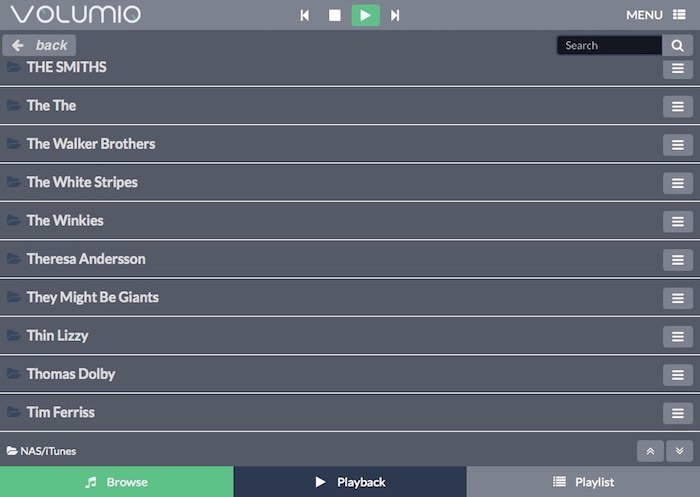
Si no desea transmitir música desde su escritorio, puede reproducir radio web o agregar pistas desde una memoria USB insertada en uno de los puertos USB de RasPi.
Presiona play
Ahora todo lo que queda es tocar algunas melodías.
Vaya a la pestaña Examinar y haga clic en USB o haga clic en NAS (esto lo llevará a su directorio de canciones en su escritorio).
Navegue por los directorios y haga clic en el botón de selección a la derecha de la pista o directorio que desea agregar, y haga clic en Agregar o Agregar y reproducir en el menú desplegable.
Presiona Play y disfruta. Cuando haya terminado con Volumio, al igual que con todas las aplicaciones de Pi, asegúrese de apagar la máquina correctamente usando el elemento de menú Apagar en lugar de simplemente accionar el interruptor.
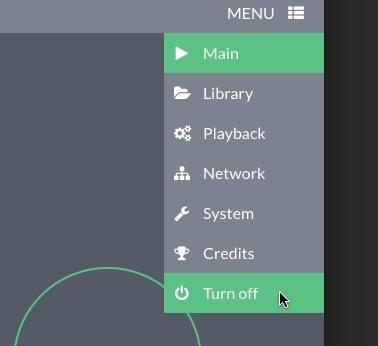
Y no olvides que, además de conectar unos altavoces a la Pi, para disfrutar de la música también puedes conectar unos auriculares.
Si tiene alguna pregunta sobre la configuración de la máquina de música RasPi, háganoslo saber en los comentarios a continuación.
